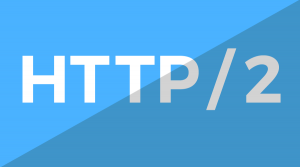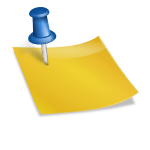Hvordan sjekke om sidene er trege?
Det finnes flere verktøy på nettet du kan benytte for å sjekke hvor raske nettsidene dine er. To kjente verktøy er:
- Pingdom Tools (velg Stockholm før du kjører testen)
- GTMetrix (her kan du ikke velge lokasjon uten å være registrert)
Følger du rådene vi gir på denne siden vil du gjøre sidene dine radikalt raskere enn idag.
1. Sjekk linjehastighet, lokalisering og webserver sin hardware
Sidene blir ALDRI raskere enn det svakeste leddet. Start derfor med å sjekke det mest grunnleggende først. Det mest grunnleggende er hardwaren du benytter. Dvs. linjehastigheten, lokaliseringen og ytelsen til webserveren.
Linjehastigheten: Nettsidene MÅ være koblet direkte mot et NIX-punkt via en 1 GB/linje. Dette for å være sikker på at linjehastigheten og kapasiteten blir en flaskehals i seg selv. Denne informasjonen må du få av hosting leverandøren du bruker idag. OnNet sine webservere er knyttet direkte til NIX-punktet i Oslo på en 1 GB/sek linje.
Lokalisering: Jo lengre avstanden mellom serveren og brukerne er, jo tregere blir også nettsidene. Dette fordi jo lengre strekningen er, jo flere sub-nett må også signalene gå igjennom før de når den endelige brukeren. Hvis ett av disse sub-nettene er overbelastet, har tekniske problemer eller begrenset linjekapasitet, vil dette redusere linjehastigheten på dramatisk.
Som om dette ikke var nok rangerer Google nettsider som ligger i Norge høyre enn nettsider som ligger i USA, Asia og Afrika hvis de som søker etter noe er lokalisert i Norge. Dette fordi Google regner med at lokale sider er mer relevante enn sider som er lagret på den andre siden av verden. Av den grunn bør serverparken være lokalisert i Norge. Noe OnNet sin serverpark er. Den er lokalisert i Oslo.
Webserveren: Serverens hastighet avgjøres ikke bare av server belastningen (antall brukere vs. CPU kraft, minne og diskhastighet), men også av hvordan serveren er konfigurert. Selv om det kan være vanskelig å få denne informasjonen av din hosting leverandør, samtidig som du ikke har noe annet valg enn å måtte stole på dem, bør du her følge anbefalingen OnNet følger for sine webservere: Max 500 brukere per 6 x 3,7 mhz/cpu, 32 gb RAM og SSD disker. Følger du alle rådene vi gir på denne siden og sidene dine fortsatt er trege så ligger problemene i hardwaren til din hosting leverandør.
2. Velg en LiteSpeed webserver
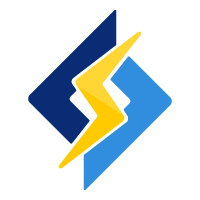
LiteSpeed er verdens raskeste webserver og har en innebygd catche (mellomlagring) funksjon som gjør at du ikke trenger andre catche program til ditt nettstedet. Deres catche webserver har en ytelse som langt overgår alle catche tillegg (plug-ins) du finner på markedet. For å ta i bruk deres webserver teknologi trenger du ikke å gjøre noen som helst omkonfigureringer av ditt nettsted. Det eneste du trenger å gjøre er å flytte nettsidene dine til en hosting leverandør som tilbyr LiteSpeed webserver. Alle OnNet sine webservere er LiteSpeeed webservere, så er du allerede en kunde hos OnNet er dette ikke noe du bør tenke på. Er du ikke kunde bør du vurdere å flytte til OnNet for å spare penger, få bedre service og en lynrask Litespeed webserver.
Fordelene ved å benytte LiteSpeed fremfor Apache webservere (markedsstandarden idag) er:
- Statisk innhold blir inntil 5x raskere enn Apache
- Dynamisk innhold blir inntil 40x raskere enn Apache
- HTTPS som er 3x raskere enn Apache
- Bruker mindre av serverens ressurser, noe som gjør at serveren tåler en enorm load uten å bli treg eller henge.
- Støtter LiteSpeed sin cache plugin til WordPress
3. Kjør siste PHP versjon og optimaliser PHP konfigurasjonen (PHP.ini)
Det kommer hele tiden nye versjoner av PHP. Versjoner som gjør nettsidene raskere og øker funksjonaliteten eller sikkerheten. At du en av de siste versjonene av PHP er derfor viktig, da dette programmeringsspråket er programmeringsspråket nettsidene mest sannsynlig er skrevet i. F.eks. er både WordPress, Joomla og DruPal skrevet i PHP. Ved å oppgradere til siste pålitelige PHP versjon oppnår du flere fordeler:
- Sidene blir raskere ved at de krever mindre maskinressurser og blir mer effektive.
- Nettsidens kapasitet til å ta imot mer trafikk øker og lastetiden til den enkelte brukeren på sidene dine reduseres.
- Sikkerheten ivaretas, da de nye versjonene alltid tetter kjente sikkerhetshull.
Hvilken PHP versjon nettstedet bruker kan du selv endre frem og tilbake så mye du vil ved å logge på cPanel (kontrollpanelet) for å teste om nettsidene fungerer som de skal i den nye PHP versjonen. Ikke alle programmer støtter den siste PHP versjonen ennå, så dette er noe du alltid må sjekke før du endrer nettsidens PHP versjon.
Optimaliser så din PHP konfigurasjon i cPanel (eller det kontrollpanelet du måtte bruke for ditt webhotell). I cPanel kan du bl.a. konfigurere din egen PHP.ini fil. Denne filen bør ofte optimaliseres for å oppnå den beste PHP ytelsen. Sjekk med dokumentasjonen for det temaet du bygger nettstedet ditt på for å finne ut hvilke PHP.ini innstillinger de anbefaler for sitt tema.
4. Komprimer innholdet
Mesteparten av innholdet som webserveren sender til dem som besøker nettsidene dine kan komprimeres på serveren før dataene sendes til brukeren. Default er komprimering av innholdet slått av på de fleste webhotell, så dette er noe du raskest mulig bør aktivisere, hvis dette ikke er aktivisert allerede. Ved å komprimere innholdet reduserer du hvor mye data som må overføres til den besøkende og vil i seg selv redusere lastetiden av nettsiden din kraftig.
For å komprimere alt innholdet på nettstedet ditt gjør du følgende (hvis du er kunde hos OnNet):
- Logg inn på cPanel (kontrollpanelet til webhotellet)
- Klikk på ikonet «Optimer nettsted» under fanen «Programvare»
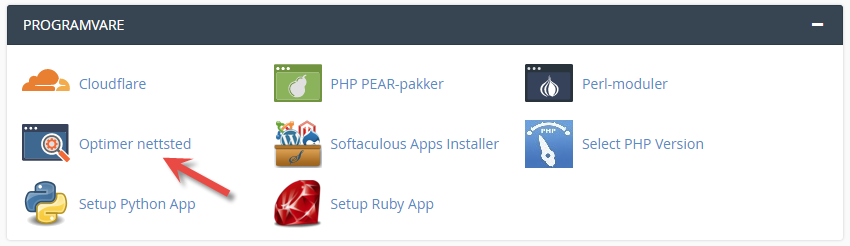
- Velg her “alt innhold på nettsiden skal komprimeres”.
- Klikk på «Oppdater innstillinger» for at komprimeringen skal tre i kraft.
5. Cache (mellomlagring)
Siden WordPress er skrevet i PHP og alle dataene ligger lagret i en mySQL database må serveren generere hver enkelt side på nytt hver gang noen spør etter den. Noe som tar tid og ressurser og er noe som reduserer sidenes hastighet betraktelig. Dette problemet kan delvis løses gjennom catching. Dvs. gjennom å lage statiske filer som lagres lokalt på serveren og som serveren sender direkte til brukeren når den blir forespurt, uten å måtte generere noe som helst. Dette gjør sidene vesentlig raskere.
Har du allerede valgt en LiteSpeed webserver trenger du ikke å tenke på dette. Du har da en webserver som catcher (mellomlagrer) alt innholdet allerede. Det eneste du trenger å gjøre for å kunne optimalisere konfigurasjonen av LiteSpeed for ditt nettsted er å aktivisere tillegget (plug-ins) for det programmet du har laget nettsidene dine i. Dette gjør du i cPanel ved å klikke på ikonet LiteSpeed webserver. Har du f.eks. et nettsted utviklet i WordPress vil du her finne en WordPress plug-ins som vi anbefaler at du installerer. Du kan også installere dette tillegget direkte i WordPress Dashbord (backend grensesnittet til nettsidene dine) ved å klikke på “Utvidelser” velge “Legg til”. Søk her etter “LiteSpeed Cache“ og aktiviser dette tillegget. Du får da muligheten til å konfigurere alle mulige deler av catchedelen til LiteSpeed webserver for å optimalisere ytelsen for ditt nettsted.
Har du ikke en LiteSpeed webserver, men kjører en tradisjonell Apache webserver, må du i det minste sørge for at denne webserveren kjører har installert tillegget mod_catche til sin Apache webserver. Et tillegg som gjør det mulig å catche (mellomlagre:) nettsidene dine. Ikke like bra som LiteSpeed, men vesentlig bedre enn ingenting. mod_cache benytter seg av et sendfile-API, som i praksis medfører at serveren ikke behøver å lese av filen før den leveres. Webserveren identifiserer hvilken fil som skal leveres og destinasjonen via API’et, deretter leser operativsystemet (Linux-kernel) filen og leverer den. Det eliminerer behovet for et lese-API og minneallokering for å sende filen, og operativsystemet kan bruke filsystem-cachen; kernelen agerer som buffer, og øker ytelsen på cachen.
Har du ikke en LiteSpeed webserver må du i tillegg installere en av følgende WordPress tillegg (hvis du har et WordPress nettsted):
Når du har installert og aktivert en av disse så finnes det mange innstillinger og for de fleste er det ikke nødvendig å gjøre endringer på disse. Har du en nettside som ikke har mye besøk så kan det være smart å endre (TTL) for cache til høyere enn standard. Sett den gjerne til 432000 (12 timer). Husk å sjekke at tillegget catcher korrekt. Ofte kan det her være litt vanskelig å få satt opp dette korrekt i forhold til dine ønsker.
6. Hold ditt program, tema og alle plug-ins oppdatert
Hold alltid alle dine deler av ditt nettsted. Spesielt viktig er det at du holder selve kildekoden til programmet du bruker (f.eks. WordPress) til å lage nettsidene dine i oppdatert. Bruker du ikke siste versjon går du ikke bare glipp av endringene som er gjort og sikkerhetshullene som er tettet, men du øker også sjansene for at feil i kildekoden oppstår. Feil som legg gjør at ting ikke virker og reduserer hastigheten til sidene. Bare det å skrive en feilmelding til en logg tar lengre tid og krever flere ressurser enn om ingen ekstra handlinger var påkrevd.
7. Fjern alle plug-ins og script du ikke bruker
Mange installerer skript på webhotellet og plugin/moduler som ofte blir «glemt» eller ikke tatt i bruk etter at de er testet. Alle slike tillegg utgjør en sikkerhetsrisiko og reduserer hastigheten til nettsiden, da tillegget/modulen alltid må lastes inn når noen kommer til siden (selv om den ikke brukes til noe nyttig). Fjern derfor alltid alle tema, plug-ins, skript og moduler du ikke bruker lengre. Ikke la de bli liggende som en del av din installasjon. Her ligger det ofte betydelig potensiell i forbedre nettsidenes hastighet.
Siden problemet med mange plug-ins er at alle plug-insene må kjøres hver gang en ny side åpnes, selv om denne plug-insen ikke brukes på denne siden. Noe som kan gjøre nettsidene dine unødvendige tunge. Plugin Organizer er et tillegg som gjør det mulig å styre hvilke tillegg (plug-ins) som skal være aktive på de ulike sidene, eller ulike sidetypene. Du slipper på denne måten å laste bannere, reklame, kontaktskjemaer o.l. du ikke trenger på denne siden eller sidetypen. I tillegg kan du styre i hvilken rekkefølge plug-insene skal lastes.
ADVARSEL: Omorganisering eller deaktivering av programtillegg kan ha katastrofale effekter på nettstedet ditt. Det kan forårsake problemer med plugins og kan gjøre nettstedet ditt utilgjengelig. Tillegget må derfor brukes med forsiktighet.
8. Optimaliser bilder
Bilder er en av de tyngre elementene på ett nettsted. Det er derfor viktig at de ikke lages større enn strengt tatt behøver å være. Likeledes er det kritisk viktig at du optimaliserer (komprimerer) dem så godt som mulig.
Jo flere og jo større bilder du benytter på siden din, jo tregere blir også siden. Store bilder er normalt den enkeltfaktoren som i størst grad gjør en side treg. Du kan dermed øke sidenes hastighet betraktelig ved å:
- minimalisere bruken av bilder. Gå kritisk igjennom sidene dine og spør deg selv kritisk om du virkelig trenger alle disse bildene. Jo flere bilder du kan fjerne, jo raskere blir også sidene (ved at det er mindre data som må lastes opp til brukeren som ser på siden)
- velge bilder i JPG/JPEG format fremfor GIF eller PNG format. JPG/JPEG er å foretrekke fordi de kan inneholde et ubegrenset antall farger og er det filformatet som kan komprimeres mest.
- gjøre bildene mindre og reduser bildekvaliteten på hvert enkelt bilde, uten at de blir stygge eller kornete å se på. Et alternativ her er gratisprogrammet Paint.net. Et annet godt alternativt er Google PageSpeed som gir deg en god oversikt over hva som kan forbedres og gir deg muligheten til å laste ned de optimaliserte bildene i en .zip fil som du kan bruke for å bytte ut dine eksisterende bilder med.
WordPress har et stort utvalg av gode plug-ins som fjerner overflødig informasjon fra bildene (kamera type etc.) som reduserer størrelsen og optimaliserer bildene. Har du allerede en LiteSpeed webserver kan denne jobben gjøres gjennom LiteSpeed Cache tillegget som allerede er installert hvis du har fulgt anbefalingene over. Et annet populært tillegg som gjør den samme jobben er WP Smush.
Har du byttet tema eller endret webdesignet slik at størrelsen på dine thumbnails er blitt endret kan du bruke tillegget Regenerate Thumbnails for å regenererer alle dine thumbnails til de nye størrelsene du nå ønsker å benytte. Dette gjør at du ikke trenger å måtte krympe eller strekke bildene dine for å få vist dem i den størrelsen du ønsker. Gjøres dine thumpnails mindre reduserer du samtidig størrelsen på disse thumbnails bildene.
9. Optimaliser mySQL databasen
Erfaringsmessig kan en WordPress installasjon etter ett års tid inneholde flere megabyte med unødvendige data som blir dratt rundt i hver spørring mot databasen. F.eks. lager WordPress automatisk en “auto-draft” hvert 10 minutt som blir lagret og hver gang du oppdaterer noe på en side blir den gamle versjonen av siden liggene i databasen slik at du kan “rulle tilbake innholdet” til forrige versjon eller flere versjoner før. Dette gjør databasen unødvendig tung å søke i over tid.
Har du allerede installert LiteSpeed Cache har du et godt tillegg som gjør mesteparten av jobben for deg ved å gå til menyvalget “Database”. Har du ikke en LiteSpeed webserver er et annet godt tillegg WP-Optimize.
10. Ta i bruk HTTP/2 og SSL
Den nye HTTP/2 standarden gjør dine WordPress sider 2-3 ganger raskere enn den tradisjonelle HTML 1.1 standarden. Sørg derfor for at serveren du velger støtter HTTP/2 hvis du ønsker raske WordPress sider. LiteSpeed var den første webserveren som støttet denne nye standarden. Det eneste du trenger å gjøre på våre LiteSpeed webservere er å kjøre nettsidene over SSL (https://) protokollen. Resten ordner webserveren selv. Gratis SSL er inkludert i alle vår webhotell, så det krever ikke noe annet av deg enn at du velger at sidene skal svare på https:// istedenfor http://.
Trenger du mere hjelp?
Hvis du trenger mer hjelp og har ditt nettsted kan du tegne en WordPress Supportavtale til ditt nettsted. Du kan da når som helst ringe, maile osv. med en av våre WordPress teknikkere som har jobbet med drift og utvikling av WordPress siden 2012.